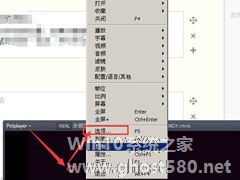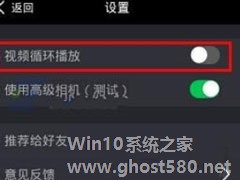-
PotPlayer怎么关掉左上角显示的播放时间?PotPlayer关掉左上角显示播放时间的操作步骤
- 时间:2024-11-23 14:46:07
大家好,今天Win10系统之家小编给大家分享「PotPlayer怎么关掉左上角显示的播放时间?PotPlayer关掉左上角显示播放时间的操作步骤」的知识,如果能碰巧解决你现在面临的问题,记得收藏本站或分享给你的好友们哟~,现在开始吧!
PotPlayer是一款PC端播放软件,如果我们在使用PotPlayer时想要关闭左上角的播放时间应该怎么办呢?下面小编就为大家介绍PotPlayer是如何关闭左上角的播放时间。
方法/步骤
1、首先我们把鼠标点击在播放器的屏幕上
2、然后按一下F5键,打开选项设置,如果你键盘的F5键像我的一样,是坏的,那么在屏幕上点击鼠标右键---选项,来打开也是可以的。
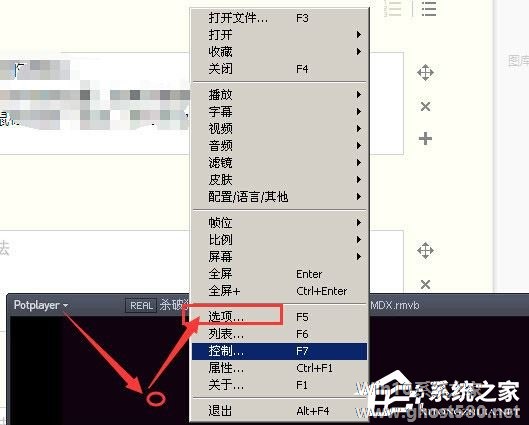
3、然后在选项中,我们点击【基本】前面的+号展开它。
4、因为在播放视频的时候显示时间属于基本设置。
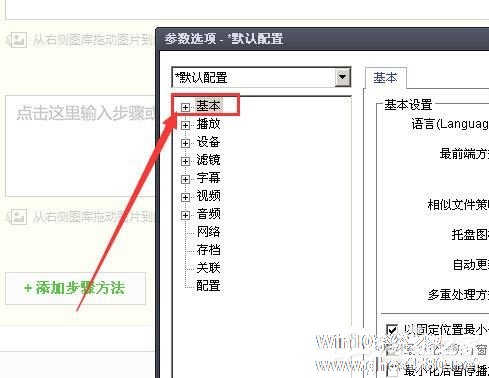
5、接着在基本设置里面,我们点击最下面的【消息】
如下图所示
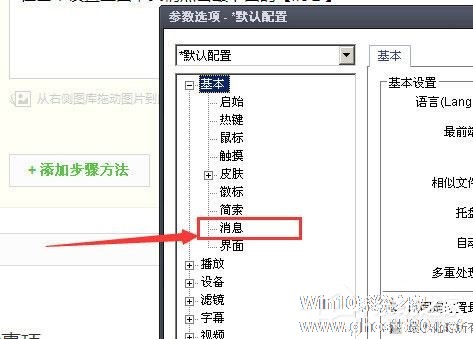
6、基本设置右侧,播放信息显示设置框中,我们点击【播放时间/全部是时间】
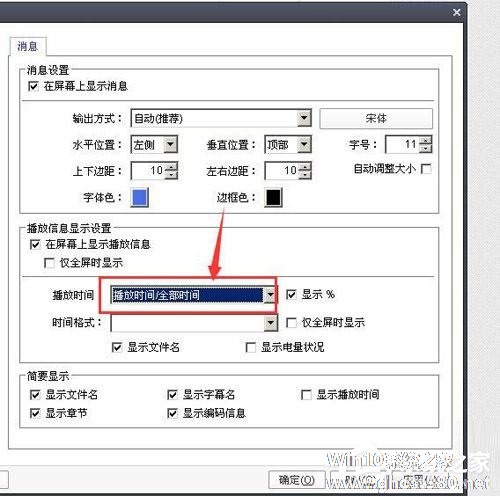
7、播放时间一行原来的选择,改为【不显示】
8、然后点击【确定】按钮。
9、这样设置之后,我们关闭选项,视频画面中就不会显示播放时间啦。
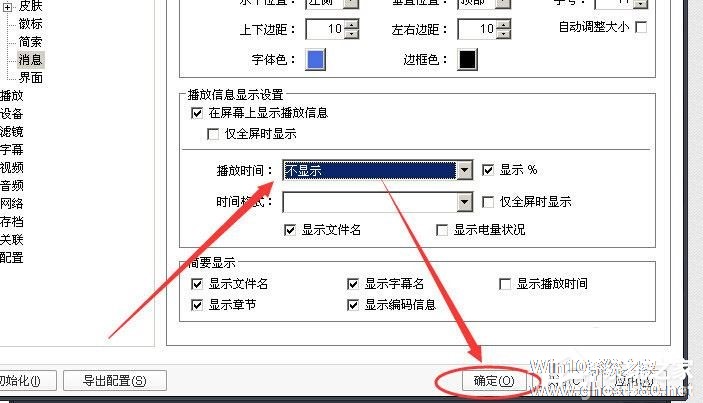
10、或者我们可以直接把【在屏幕上显示播放信息】前面的勾去掉
11、然后点击【确定】按钮保存设置查看效果。
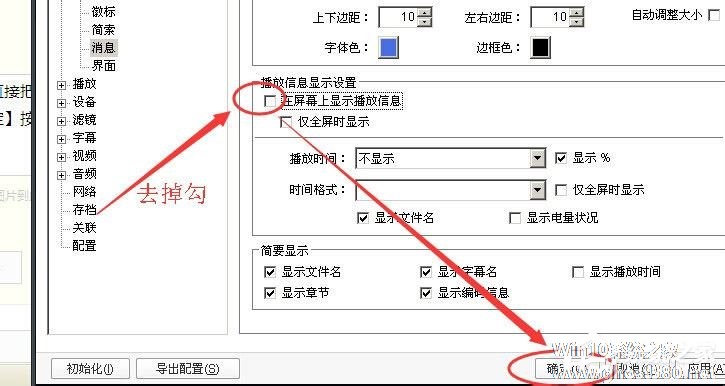
12、若是去掉显示的播放时间还不够
13、我们还可以去掉播放进度条上的文件名,字幕名等等,设置方法是在消息里面去掉【显示文件名】、【显示字幕名】等等前面的勾,然后点击确定按钮保存。
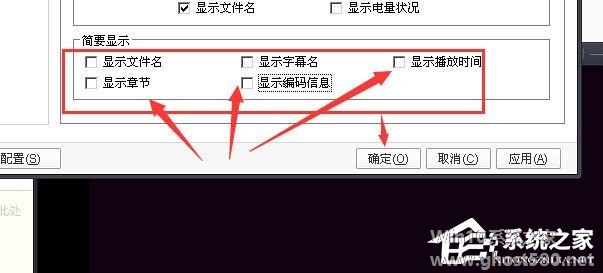
以上就是PotPlayer关闭左上角播放时间的具体操作步骤啦,大家都学会了吗?还想了解更多的软件教程请关注系统之家。
以上就是关于「PotPlayer怎么关掉左上角显示的播放时间?PotPlayer关掉左上角显示播放时间的操作步骤」的全部内容,本文讲解到这里啦,希望对大家有所帮助。如果你还想了解更多这方面的信息,记得收藏关注本站~
★文②章来自Win10系统之家,未经允许不得转载!
相关文章
-
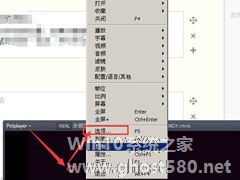
PotPlayer怎么关掉左上角显示的播放时间?PotPlayer关掉左上角显示播放时间的操作步骤
PotPlayer是一款PC端播放软件,如果我们在使用PotPlayer时想要关闭左上角的播放时间应该怎么办呢?下面小编就为大家介绍PotPlayer是如何关闭左上角的播放时间。
方法/步骤
1、首先我们把鼠标点击在播放器的屏幕上
2、然后按一下F5键,打开选项设置,如果你键盘的F5键像我的一样,是坏的,那么在屏幕上点击鼠标右键---选项,来打开也... -
 PPT怎么设置幻灯片播放的时间显示?我们在进行PPT内容展示的时候,可以去调出一个时间窗口,通过这个窗口,我们可以实时的查看到内容展示的时间。在一些课程和限时会议上比较有用,那么怎么去开启这个功能,一起来看看操作...
PPT怎么设置幻灯片播放的时间显示?我们在进行PPT内容展示的时候,可以去调出一个时间窗口,通过这个窗口,我们可以实时的查看到内容展示的时间。在一些课程和限时会议上比较有用,那么怎么去开启这个功能,一起来看看操作... -
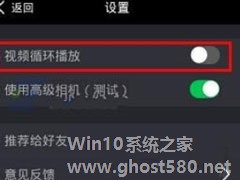
逗拍APP怎么关掉视频循环播放?逗拍APP关掉视频循环播放的方法
很多用户还不了解逗拍APP怎么关掉视频循环播放的?不要紧跟着小编一起往下看看逗拍APP关掉视频循环播放的方法吧。
方法步骤
1、首先先打开【逗拍】,进去之后点击【人像】;
2、然后点击【设置】;
3、最后把【视频循环播放】关掉就可以了。 -

PotPlayer怎么添加视频列表?PotPlayer添加视频列表的操作步骤
PotPlayer是一款全能的视频播放软件,PotPlayer有非常强大的内置解码器和编写码器等功能,那么,PotPlayer怎么添加视频列表呢?下面就是如何在PotPlayer里添加视频列表的操作步骤,一起往下看看吧!
方法步骤
1、点击视频界面右侧,如图;
2、接着点击播放列表下的添加按钮;
3、这时选择添加文件夹;<psty...